Вы просматриваете документацию Apigee Edge .
Перейдите к документации Apigee X. информация
Обнаружение аномалий состоит из трех основных этапов:
Модели поездов
Обнаружение аномалий работает путем обучения модели поведения ваших прокси API на основе исторических данных временных рядов. Для обучения модели с вашей стороны не требуется никаких действий. Edge автоматически создает и обучает для вас модели на основе данных о трафике за предыдущие шесть часов. Таким образом, Edge требуется как минимум шесть часов данных на прокси-сервере API для обучения модели, прежде чем она сможет зарегистрировать аномалию.
Регистрировать аномальные события
Во время выполнения функция обнаружения аномалий Edge сравнивает текущее поведение ваших прокси-серверов API с поведением, предсказанным моделью. Затем при обнаружении аномалий можно определить с определенным порогом достоверности, когда эксплуатационный показатель превышает прогнозируемое значение. Например, когда частота ошибок 5xx превышает частоту, предсказанную моделью.
Когда Edge обнаруживает аномальное состояние, он автоматически регистрирует это состояние на панели мониторинга событий в пользовательском интерфейсе Edge. Для каждой обнаруженной аномалии Edge регистрирует пороги достоверности: легкие, средние или серьезные. Например, серьезная аномалия — это та, которая считается аномальной с чрезвычайно высоким уровнем достоверности.
Список событий, отображаемый на панели «События», включает все аномалии, обнаруженные Edge, и все активированные оповещения. Оповещения могут быть фиксированными или аномальными.
Чтобы просмотреть аномалию:
- Нажмите «Анализ» > «События» в пользовательском интерфейсе Edge. Появится новая панель событий:
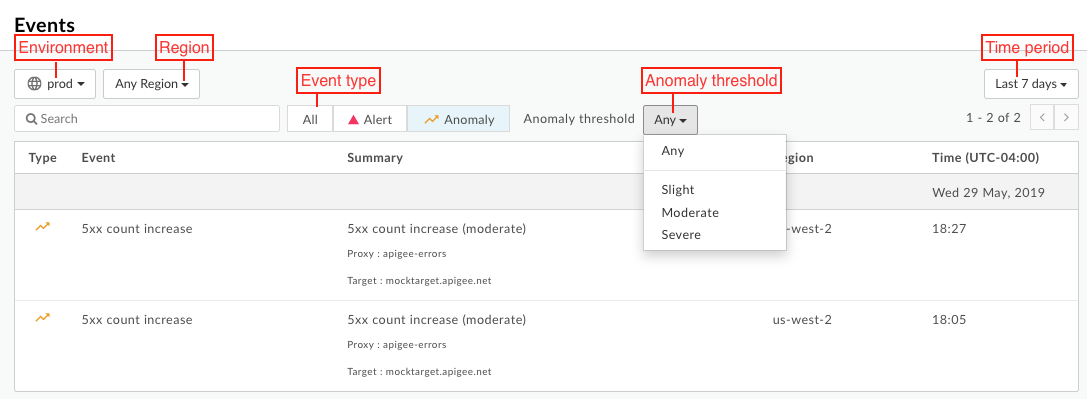
- Отфильтруйте панель событий по:
- Среда
- Область
- Тип события: «Предупреждение (фиксированное и аномальное)» или «Аномалия».
- Порог аномалии (только аномалии)
- Период времени
Чтобы углубиться в аномалию:
Выберите строку аномалии на панели мониторинга событий, чтобы открыть аномалию на панели мониторинга API Monitoring Investigate . В приведенном ниже примере вы исследуете аномалию, связанную с небольшим увеличением задержки p90. Вертикальная желтая полоса указывает место возникновения аномалии:
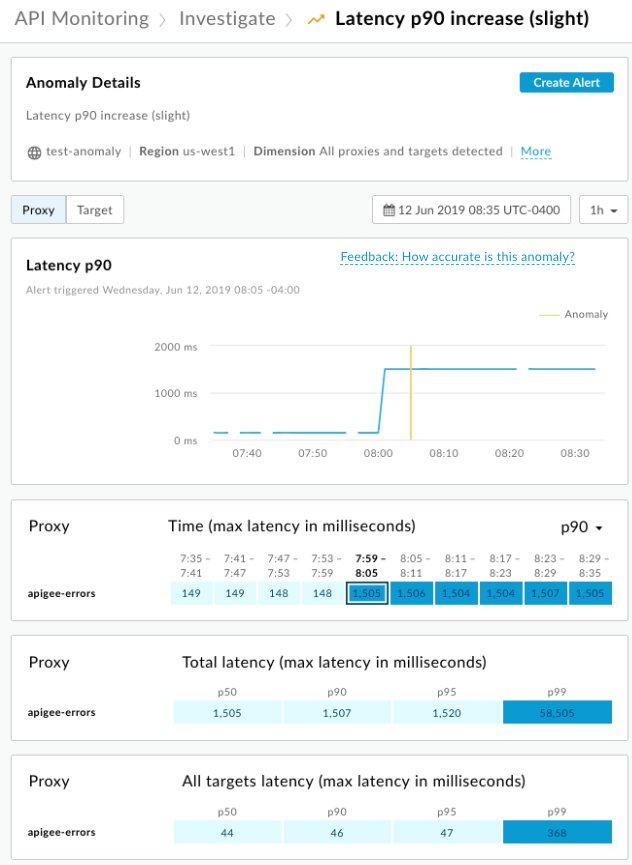
Выберите блок на дисплее, чтобы просмотреть подробную информацию об аномалии:
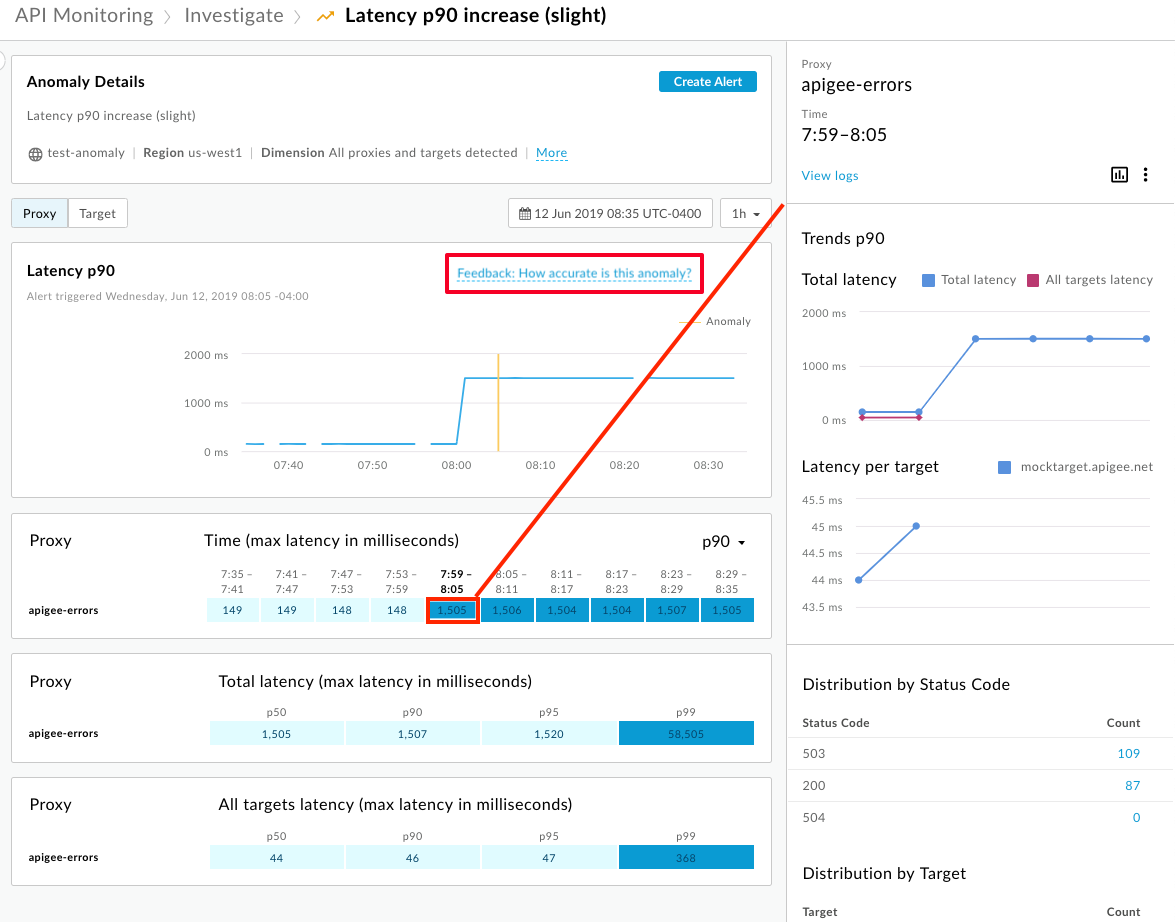
Выберите «Обратная связь»: насколько точна эта аномалия , чтобы отправить отзыв в Apigee, чтобы улучшить обнаружение аномалий. Используйте эту ссылку, чтобы указать, является ли структура трафика реальной аномалией, насколько полезным было для вас обнаружение, а также оставить необязательный комментарий:
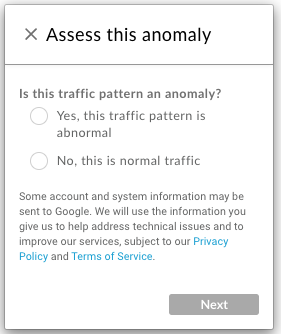
Генерировать оповещения
По умолчанию Edge генерирует событие аномалии, но не выдает предупреждение об аномалии. Вам предстоит изучить панель мониторинга «События», чтобы определить, является ли обнаруженная аномалия при расчетном пороге реальной проблемой. Если да, то вы можете создать оповещение для этого аномального состояния на текущем или другом пороговом уровне. Когда в следующий раз произойдет аномалия, Edge выдаст предупреждение и сможет отправить вам электронное письмо или уведомление другого типа.
Примечание . После подачи оповещения Edge не выдает его повторно до тех пор, пока не пройдет 10 минут, а состояние оповещения все еще существует. Этот интервал не позволяет Edge создавать повторяющиеся оповещения для одного и того же условия.
Чтобы создать оповещение об аномалии:
- Выберите аномалию на панели событий, чтобы просмотреть сведения об аномалии, как показано выше.
- Нажмите кнопку «Создать оповещение» в сведениях об аномалии. Откроется панель создания оповещения.
Настройте оповещение. В следующем примере вы настраиваете оповещение о небольшом увеличении задержки p90 для
prodсреды в любом регионе: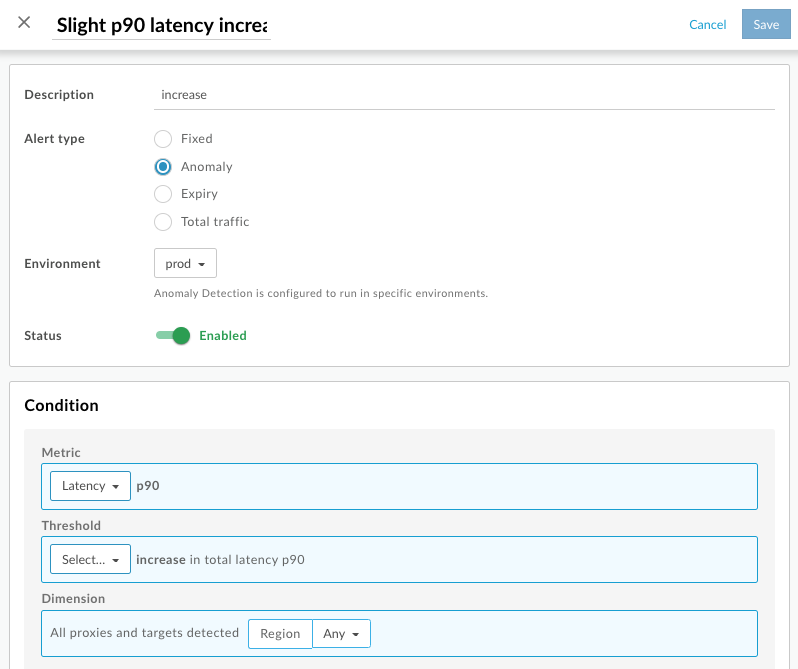
Нажмите + Уведомление , чтобы добавить оповещение.
Детали уведомления Описание Канал Выберите канал уведомлений, который вы хотите использовать, и укажите место назначения: электронная почта, Slack, PagerDuty или Webhook. Место назначения Укажите пункт назначения в зависимости от выбранного типа канала:
- Электронная почта — адрес электронной почты, например joe@company.com.
- Slack — URL-адрес канала Slack, например https://hooks.slack.com/services/T00000000/B00000000/XXXXX.
- PagerDuty — код PagerDuty, например abcd1234efgh56789.
Webhook — URL-адрес веб-перехватчика, например https://apigee.com/test-webhook.
Примечание . Для каждого уведомления можно указать только один пункт назначения. Чтобы указать несколько пунктов назначения для одного и того же типа канала, добавьте дополнительные уведомления.
- Чтобы добавить дополнительные уведомления, повторите шаг 4.
- Если вы добавили уведомление, установите следующее поле:
Поле Описание Дроссель Частота отправки уведомлений. Выберите значение из раскрывающегося списка. Нажмите Сохранить .
Вы будете предупреждены в следующий раз, когда возникнет аномалия.

